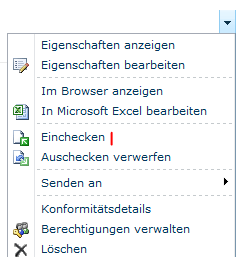Dokumente auschecken (SharePoint 2010)
Wenn Sie ein Dokument bearbeiten möchten, ohne dass ein anderer Benutzer ebenfalls dieses Dokument bearbeiten kann können Sie das Dokument auschecken.
Andere Benutzer können das Dokument nur noch im schreibgeschützten Modus öffnen.
- Zum Auschecken eines Dokuments betätigen Sie das Drop-down-Menü des Dokuments und klicken Sie auf Auschecken.
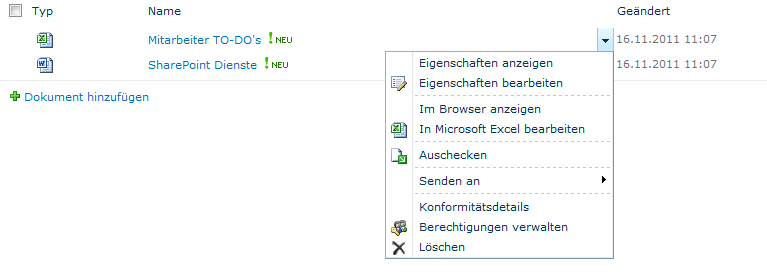
- Aktivieren Sie das Kontrollkästchen Meinen lokalen Entwurfsordner verwenden und klicken Sie auf OK.
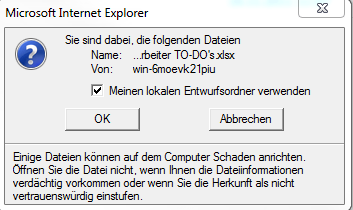
- Auf Ihrem lokalen Computer befindet sich nun unter Dokumente in dem Ordner SharePoint-Entwürfe eine Kopie von dem ausgecheckten Dokument.
Mehrere Dokumente gleichzeitig auschecken
- Wählen Sie unter den Bibliothektools das Menüband Dokumente aus.
- Markieren Sie die Dokumente, die Sie auschecken möchten.
- Klicken Sie auf Auschecken.
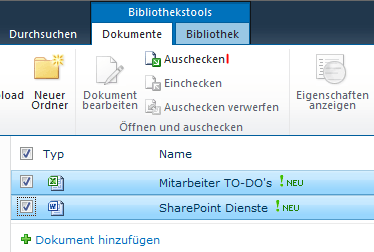
Dokumente einchecken
- Öffnen Sie das Drop-down-Menü des Dokuments, das Sie auschecken möchten.
- Klicken Sie auf Einchecken.
- Sie können einen Kommentar über die Änderungen im Dokument hinterlassen.
- Klicken Sie anschließend auf OK.